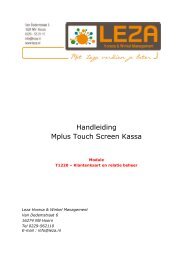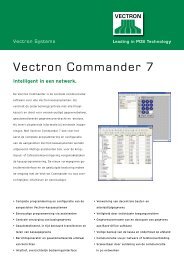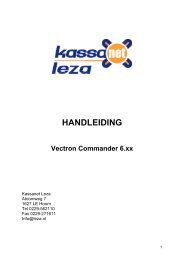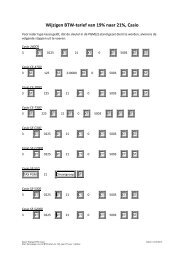Handleiding - Leza
Handleiding - Leza
Handleiding - Leza
Create successful ePaper yourself
Turn your PDF publications into a flip-book with our unique Google optimized e-Paper software.
Werken met tafelnummers<br />
Tafel openen<br />
1. Voer het tafelnummer in (bijvoorbeeld 14)<br />
2. Druk op de toets<br />
3. Sla nu de gewenste artikelen aan<br />
4. Tafel sluiten: druk op toets<br />
5. Indien op een later tijdstip nogmaals een bestelling voor dezelfde tafel ingevoerd dient te<br />
worden, dient u vanaf punt 1. weer verder te gaan<br />
Afrekenen tafel<br />
1. Open de tafel zoals hierboven is beschreven<br />
2. Druk op de betaalwijzetoets<br />
3. Selecteer daarna de gewenste betaalwijze.<br />
4. Er wordt een totaalbon afgedrukt, die aan de klant meegegeven kan worden<br />
Tafelnummers wijzigen (overboeken van tafels)<br />
1. Open de te overboeken tafel<br />
2. Druk op diverse functies<br />
3. Toets het nummer van de doeltafel in (bijvoorbeeld nummer 20)<br />
4. Druk op .<br />
5. De rekening van tafel 14 staat nu bijgeschreven op de rekening van tafel 20<br />
Tussenstand, zichtnota, Subtotaal<br />
Open de tafel waarvan u de tussenstand, de zichtnota, wilt bekijken. Druk nu op .<br />
Tafel gesplitst betalen<br />
1. Open de tafel waarvan een deel betaalt gaat worden, gevolgd door deze<br />
toets is te vinden bij diverse functies<br />
2. Ga naar het artikel wat afgerekend moet worden in het tafelscherm en druk op het te<br />
splitsen artikel. Herhaal dit voor alle artikelen die apart afgerekend gaan worden<br />
3. De artikelen verhuizen nu naar de linkerkolom<br />
4. Druk hierna op de kruistoets rechtsboven in de kolom<br />
5. Druk hierna op de gewenste afrekentoets<br />
Extra teksten<br />
Druk op de . toets<br />
Hier verschijnen nu de opties die als extra tekst bij een artikel kunnen worden toegevoegd.<br />
Bijv.<br />
1 – Kook instruktie<br />
2 – Zonder<br />
3 – Met<br />
4 – Mix met<br />
Deze opties kunnen benaderd worden d.m.v. het touchscreen of direct het bijhorende nummer in<br />
te toetsen.<br />
Naam: Vectron mobile pro20133 Versiedatum : 01-01-2013<br />
Pagina 4 van 7